物料主数据维护操作办法
工厂物料数据维护操作手册

重庆三鼎通用动力机械有限公司工厂物料主数据维护流程一、描述:ERP系统支持多工厂业务,对物料信息进行工厂划分及其采购、生产、仓储、销售等属性的维护。
二、分工:销售属性、仓库属性由编码创建者维护;生产属性、采购属性、计划属性由负责计划工作的人员维护。
三、操作:(一)销售属性、仓储属性进入系统主界面框架,依次双击系统功能路径[业务操作]-[产品技术]- [物料主数据] -[工厂物料主数据],打开系统界面如图1所示:图1 工厂物料主数据信息[新建]:点击工具栏中[新建]按钮,系统弹出窗口界面如图2所示,在该界面中主要维护数据为工厂、物料、销售属性、计划属性、生产属性、采购属性、仓储属性等。
图2 工厂物料新建界面先将主表中的工厂编号和物料编码确定,然后维护销售属性和仓储属性。
三鼎公司工厂编号:1000物料编码:用空格键弹出需要维护的物料,然后鼠标双击进行选择。
销售属性维护:交货仓库(实体库)、是否销售(必须勾选为可销售)如图3:图3 工厂物料销售属性维护仓储属性维护:工厂内默认仓库、最高库存、安全库存、最低库存(其中最高、安全、最低库存在前期无法确定的可不进行数据维护)如图4:图4 工厂物料仓储属性维护◆以上信息维护完成后,点击保存按钮系统提示保存成功,则数据已存储。
(二)计划属性、生产属性、采购属性计划属性维护(如图5):1、物料获取来源、自制率、采购率:物料获取来源含采购、自制、外协三种。
目前三鼎公司的成品绝大部分是自制,极少数为采购;零部件全部为采购。
当物料来源为采购时,采购率要维护为100%;当物料来源为自制时,自制率要维护为100%。
2、MRP类型:主要有MPS和MRP两种。
公司的所有成品均维护为MPS,采购周期20天及以上的零部件也须维护为MPS,其余零部件维护为MRP。
图5 工厂物料计划属性维护生产属性维护:消耗方式(自动反冲销:系统自动产生于生产拉料明细中;手工投料冲销:手工下拉料明细),三鼎公司物料全部选择自动反冲消耗。
物料主数据维护操作手册

物料主数据维护操作手册1物料主数据维护操作手册目录00、物料主数据系统维护操作说明................... 错误!未定义书签。
01、查询物料主数据(MM03)-(标准功能) .............. 错误!未定义书签。
02、新建物料主数据-原燃资材(MM01)-(标准功能) ..... 错误!未定义书签。
03、新建物料主数据-备件(MM01)-(标准功能) ......... 错误!未定义书签。
04、修改物料主数据 (MM02)-(标准功能) ............. 错误!未定义书签。
05、新建物料主数据批导-原燃资材.................. 错误!未定义书签。
06、扩充物料主数据视图批导-原燃资材.............. 错误!未定义书签。
07、新建物料主数据批导-备件...................... 错误!未定义书签。
08、扩充物料主数据视图批导-备件.................. 错误!未定义书签。
09、物料进行编码时查询系统最大编号............... 错误!未定义书签。
10、物料清单查询(MM60) ........................... 错误!未定义书签。
11、物料待删除标记............................... 错误!未定义书签。
00、物料主数据系统维护操作说明数据维护员在系统进行物料维护时,需按照下面操作步骤执行。
1、数据检查。
检查业务员提交的物料维护数据是否正确。
2、系统查重。
在系统内按物料描述进行查重。
使用标准功能MM03。
3、物料组对应。
按照板块公司物料组表对应物料组。
4、物料编码。
查询系统物料编码中同一分类的最大编号,然后按照编码规则进行编码。
5、系统维护。
按系统标准功能或批导程序进行在系统创立或扩充数据。
6、使用批导程序批导新建备件物料时,需要注意基本计量单位。
按<ERP系统计量单位>文件里的模板计量单位列进行填写模板数据。
维护物料主数据

维护物料主数据1、目的:创建、修改物料主数据2、适用范围:集团所有物料。
物料类型分类如下:3、文件内容概述:●一旦部门为一种物料创建了数据,物料主数据就已经在数据库中存在了。
如果来自另外一个部门的人想要输入数据,就不用草拟创建物料主数据了,而只需要简单的将来自本人所在部门的信息扩展(添加)到物料主数据中即可。
当一种物料因以其它组织等级存储时,物料主数据也被扩展。
●通过选择创建物料主数据事务来添加自己想要的视图或是组织等级;通过使用改变物料主数据事务来改变视图和组织等级中的数据。
●可以通过激活创建、修改计划物料达到维护物料的目的4、流程操作步骤:⑴创建物料(或创建计划物料)按照系统路径或事务码操作进入如下屏幕:参数如下:回车之后进入以下屏幕:“全部选定”按钮“取消全部选定”按钮选择以下视图:基本数据1、基本数据2、分类、销售:销售组织数据1、销售:销售组织数据2、销售:一般/工厂数据、对外贸易:出口数据、销售文本、采购、对外贸易:进口数据、采购定单文本、MRP1、MRP2、MRP3、MRP4、工作计划、一般地点数据/商店1、一般工厂数据/存储2、会计1、会计2、成本1、成本2回车或者单击“”,进入组织级别视图:参数如下:回车或者单击“”进入以下界面:每个视图字段参数如下:(回车或单击某个视图都可以进入相应视图界面) 基本数据1:(基本数据属于集团层面的数据,即所有公司代码都共享的数据)基本计量单位2:字段可以不维护 分类:单击“分类”,进入以下界面:双击字段“批次”,进入以下界面:在“类别”字段中输入“Z_CLASS1”,回车,进入以下界面:单击“”,进入“销售:销售组织数据1”视图:回车,进入“销售:销售组织数据2”视图:回车,进入“销售:一般/工厂数据”视图:回车,进入“对外贸易出口”视图,不需维护 回车,进入“销售文本”视图,不需维护单击“采购”视图,进入相应界面:回车,进入“对外贸易进口”视图,不需维护 回车,进入“采购定单文本”视图,不需维护 “MRP1”视图:其他字段根据实际情况维护 MRP2视图:MRP3视图:MRP4视图点击“工作计划”视图,进入以下界面:(只有自制生产的成品和半成品才需要维护工作计划视图)点击“工厂数据/存储1”视图,进入以下界面:回车,进入“地点数据/商店2”,不需维护 回车,进入“会计1”视图:回车,进入“会计2”视图,不需维护回车,进入“成本1”试图:回车,进入“成本2”视图,不需维护如果需要维护换算单位,则单击左上角抬头“”按钮,进入以下界面:单击“”,进入下一界面:点击“”保存按扭,物料5010101已被创建。
SAP物料主数据维护用户手册
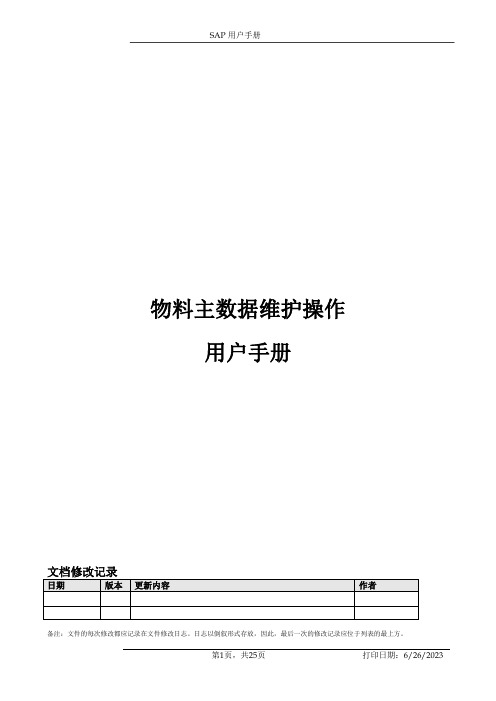
物料主数据维护操作用户手册备注:文件的每次修改都应记录在文件修改日志。
日志以倒叙形式存放,因此,最后一次的修改记录应位于列表的最上方。
目录业务流程TKM_PS_020:物料主数据维护流程 (3)业务流程简介 (3)业务流程图 (3)1创建物料主数据 (5)1.1SAP菜单路径 (5)1.2SAP交易代码 (6)1.3详细操作描述 (6)2修改物料主数据 (19)2.1SAP菜单路径 (19)2.2SAP交易代码 (19)2.3详细操作描述 (19)3修改物料主数据 (21)3.1SAP菜单路径 (21)3.2SAP交易代码 (21)3.3详细操作描述 (21)4修改物料主数据 (23)4.1SAP菜单路径 (23)4.2SAP交易代码 (23)4.3详细操作描述 (23)业务流程DPT_MM_020:物料主数据维护流程业务流程简介本流程主要描述在业务中出现原材料、低值易耗品、虚拟件、无价值物料、成品的创建、修改、显示、删除时,如何在SAP系统中维护物料主数据的过程。
业务流程图导入/批量下达导入批量下达另外编码修改物料主数据100冻结物料主数据1创建物料主数据1.1SAP菜单路径后勤 -> 物料管理 -> 物料主数据 -> 物料 -> 创建(一般) -> 立即1.2SAP交易代码MM011.3详细操作描述根据下面路径进入SAP系统屏幕:双击或在处输入SAP交易代码:MM01进入下一屏幕:字段名称填写内容备注物料编码A15879按编码规则输入物料编码按照编码规则手工给号行业领域TKM模具行业TKM全部选择M-TKM模具行业物料类型TKM模具成品:根据实际物料类型进行填写TKM的物料类型:MOLD-TKM模具成品、MYCL-TKM原材料、MYHP-TKM低值易耗品、MXNJ-TKM虚拟件、MWJZ-TKM无价值物料点击或回车进入进入下一屏幕:物料类型物料类型解释基本视图分类视图销售视图采购视图MRP视图工作计划会计视图MYCL-TKM原材料本厂没能力生产,需外购的物料(生产性物料)Y Y Y Y Y YMYHP-TKM低值易耗品本厂没能力生产,需外购的物料(非生产性物料)Y Y Y Y Y YMOLD-TKM模具成品指在本公司内已完成加工工序,可直接出货的产品。
制度文件 物料主数据维护流程

集团(XX)SAP项目物料主数据维护流程文档控制文档签署目录1.专业术语说明 (2)2.流程总体概述 (2)3.流程设计原则 (2)4.流程图 (4)5.流程详细描述 (4)6.差异分析与变革管理 (6)6.1现状 (6)6.2变革 (6)7.相应制度 (6)8.涉及的单据和报表 (7)9.其他参考文档 (7)1. 专业术语说明物料主数据:物料主数据描述物料的基本信息,以及物料管理、采购、销售、成本、会计等详细信息。
其中物料管理、成本、会计视图和成本核算相关。
2. 流程总体概述本流程描述了物料主数据维护流程。
规范物料主数据的新增、修改流程,实现主数据的集中化、及时性管理。
物料主数据由归口部门进行OA申请,各相关部门完善部门业务视图数据后,转到XX信息中心、集团信息中心,由集团信息中心维护基本视图数据,由XX信息中心维护业务部门数据。
3. 流程设计原则4. 流程图SAP 物料主数据维流程编号:流程描述:物料主数据维护流程审核并补充部门判定是否新增维护业务视图数维护物料主数反馈结果至二反馈结果至主判定是否新增提交物料主数5. 流程详细描述◆物料主数据维护职责确认6. 差异分析与变革管理6.1 现状⏹维护流程不规范,没有成文的维护流程制度。
⏹由于分类编码下放二级集团,导致编码出现一物多码、一码多物情况。
⏹目前物料主数据的维护流程缺失,物料存在两套编码,由两个部门进行管理,GMP编码由质量部下达,NC编码由信息中心根据业务要求维护。
两套编码规范不统一、维护存在滞后。
6.2 变革⏹物料主数据按行业化进行集团化重新编码,符合集团的拓展化要求。
⏹物料主数据的编码、分类等基本视图数据由集团统一维护管理,实现主数据的集团性规划、统一,实现集团性共享、唯一。
⏹明确主数据维护集团、分子公司分工协作,确保管控要求的同时保证主数据维护效率。
⏹规范物料主数据的命名原则,确保名称的唯一性,减少、杜绝一物多码、一码多物情况发生。
物料主数据维护流程
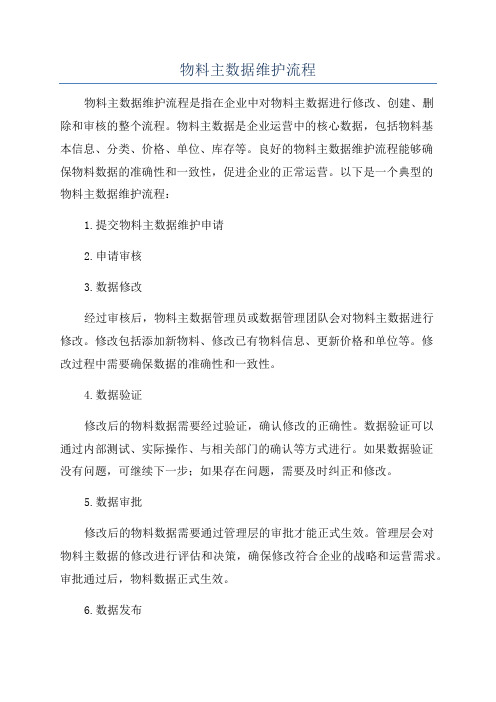
物料主数据维护流程物料主数据维护流程是指在企业中对物料主数据进行修改、创建、删除和审核的整个流程。
物料主数据是企业运营中的核心数据,包括物料基本信息、分类、价格、单位、库存等。
良好的物料主数据维护流程能够确保物料数据的准确性和一致性,促进企业的正常运营。
以下是一个典型的物料主数据维护流程:1.提交物料主数据维护申请2.申请审核3.数据修改经过审核后,物料主数据管理员或数据管理团队会对物料主数据进行修改。
修改包括添加新物料、修改已有物料信息、更新价格和单位等。
修改过程中需要确保数据的准确性和一致性。
4.数据验证修改后的物料数据需要经过验证,确认修改的正确性。
数据验证可以通过内部测试、实际操作、与相关部门的确认等方式进行。
如果数据验证没有问题,可继续下一步;如果存在问题,需要及时纠正和修改。
5.数据审批修改后的物料数据需要通过管理层的审批才能正式生效。
管理层会对物料主数据的修改进行评估和决策,确保修改符合企业的战略和运营需求。
审批通过后,物料数据正式生效。
6.数据发布经过审批的物料数据需要发布到企业的数据系统中,以供相关人员和部门使用。
数据发布需确保数据的及时性和准确性,确保各个部门能够及时访问到最新的物料数据。
7.数据维护与监控8.数据归档与备份为了保证数据的可追溯性和安全性,修改后的物料主数据需要进行归档和备份。
归档可按照时间顺序存档,备份可使用独立的存储设备或云存储。
以上是一个典型的物料主数据维护流程。
不同企业的实际流程可能有所不同,但其核心目标是确保物料主数据的准确性、一致性和有效性。
通过建立规范的物料主数据维护流程,企业可以更好地管理物料数据,提高运营效率和决策质量。
物料主文件维护操作规则

物料主文件维护操作规则1. 目标1.1 指导PMC部计划员正确操作和维护“物料主文件”,避免和减少误操作。
2. 使用人2.1 物料主文件维护员3. 内容3.1 进入系统3.1.1 用鼠标双击四班系统图标,在系统窗口输入用户代码和用户口令,按“Enter”键,进入“四班系统主菜单”屏幕。
3.1.2 在“标题”栏输入功能代码ITMB,按“Esc” 键,进入”物料主文件”屏幕。
3.1.3 在“开始物料号”栏输入要查询的物料代码,新建时该栏为空。
3.1.4 按“Enter”键,显示所有已存在的物料信息。
3.2 新增物料及属性的录入3.2.1 按“F6”键,出现一空白物料行,在下面各属性栏里输入数据,审查无误后按“Enter”键确认并保存,按“F6”键显示新录入物料。
a、“物料”栏输入新增的物料代码、“描述”栏输入该物料的名称及规格/型号“Um”栏输入该物料的计量单位、“版本”栏为 空;b、“制购码”栏输入该物料的来源代码;c、“物料类型”栏输入“N”、“物料状态”栏输入“A” ;d、“批号”栏输入“N”,“系号”栏输入“N” ;e、“Ord Pol”(订货策略)栏输入订货策略码(1、3、5)、“要求检验”栏输入“Y”。
3.2.2 按“↑↓”键选中新录入物料,按“F9”键,进入“物料主文件计划明细”屏幕,在下面各属性拦里输入数据,审查无误后按“Enter”键确认并保存。
按“F8”键返回“物料主文件”屏幕。
a、在“Plnr”栏输入计划员代码、“Buyr”栏输入采购员代码;b、“计划策略”栏输入“N”;c、“运行提前期”栏、“准备提前期”栏、“检验提前期”栏分别输入实际天数;d、“批量订货天数”栏、“安全库存”栏、“最小批量订货”栏、“批量订货倍数”栏、 “批量订货数目”栏、“订货点”栏分别依据实际情况输入数据;e、“优选库/位”栏输入库号/品质代号,“预测码”栏输入“1”,“预测阶段”栏输入“W”,“产出率”栏输入“100%”,“小数精度码”栏输入“0”,“需求时界”栏输入 “0” ,“计划时界”栏输入依据实际情况输入数据,“Atp”栏输入“N” ,“起始工作中心”为空。
企业公司制度文件 物料主数据维护流程
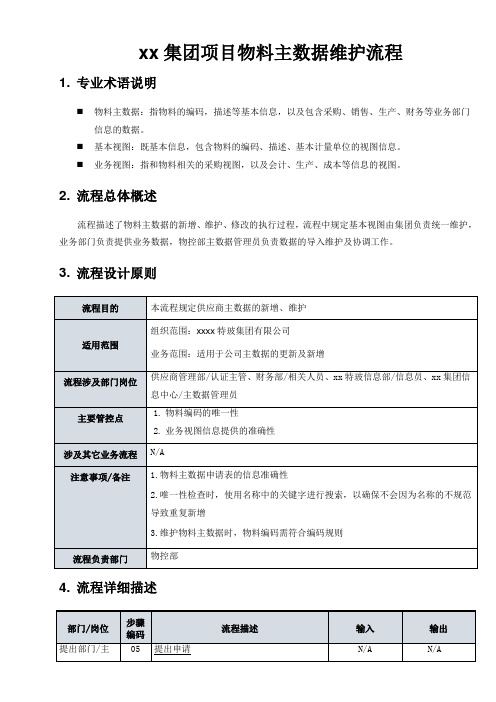
xx集团项目物料主数据维护流程1. 专业术语说明⏹物料主数据:指物料的编码,描述等基本信息,以及包含采购、销售、生产、财务等业务部门信息的数据。
⏹基本视图:既基本信息,包含物料的编码、描述、基本计量单位的视图信息。
⏹业务视图:指和物料相关的采购视图,以及会计、生产、成本等信息的视图。
2. 流程总体概述流程描述了物料主数据的新增、维护、修改的执行过程,流程中规定基本视图由集团负责统一维护,业务部门负责提供业务数据,物控部主数据管理员负责数据的导入维护及协调工作。
3. 流程设计原则4. 流程详细描述5. 差异分析与变革管理5.1 现状⏹物料编码维护由物控部负责,根据出入库的管理需要执行。
⏹物料编码无具体分类规范说明,由物控进行判断结合用友NC分类处理。
⏹无物料组分类概念,组别通过物料编码不同位数进行识别处理。
⏹物料名称、规格型号、尺寸标识等物料关键信息,NC系统中通过不同字段进行标识用于区别,未完全通过名称进行管理,无命名规则。
5.2 变革⏹物料主数据的编码、分类等基本视图数据由xx集团统一维护管理,实现主数据的集团性规划、统一,实现集团性共享、唯一。
⏹未来需求部门提出的物料主数据业务视图维护申请,统一由物控部主数据管理员专人负责,在系统中维护,业务部门负责提供业务视图数据。
⏹明确固定资产、费用性物料界限,采用消耗性采购形式,减少出入库动作,减少物料数据冗余。
⏹规范物料主数据的命名原则,确保名称的唯一性,减少、杜绝一物多码,一码多物情况发生。
6. 相应制度●梳理支持流程运行的管理制度《物料主数据编码命名规则》●系统运行管理要求:物料主数据的维护过程必须在24小时内完成。
7. 涉及的单据和报表* 可能的生成工具包括: Form、 EXCEL 、电子邮件、手工等* 可能的报表工具包括:标准报表、ABAP、Excel。
- 1、下载文档前请自行甄别文档内容的完整性,平台不提供额外的编辑、内容补充、找答案等附加服务。
- 2、"仅部分预览"的文档,不可在线预览部分如存在完整性等问题,可反馈申请退款(可完整预览的文档不适用该条件!)。
- 3、如文档侵犯您的权益,请联系客服反馈,我们会尽快为您处理(人工客服工作时间:9:00-18:30)。
物料主数据维护操作手册
目录
00、物料主数据系统维护操作讲明 (2)
01、查询物料主数据(MM03)-(标准功能) (3)
02、新建物料主数据-原燃资材(MM01)-(标准功能) (8)
03、新建物料主数据-备件(MM01)-(标准功能) (15)
04、修改物料主数据 (MM02)-(标准功能) (21)
05、新建物料主数据批导-原燃资材 (24)
06、扩充物料主数据视图批导-原燃资材 (26)
07、新建物料主数据批导-备件 (28)
08、扩充物料主数据视图批导-备件 (30)
09、物料进行编码时查询系统最大编号 (32)
10、物料清单查询(MM60) (35)
11、物料待删除标记 (36)
00、物料主数据系统维护操作讲明
数据维护员在系统进行物料维护时,需按照下面操作步骤执行。
1、数据检查。
检查业务员提交的物料维护数据是否正确。
2、系统查重。
在系统内按物料描述进行查重。
使用标准功能MM03。
3、物料组对应。
按照板块公司物料组表对应物料组。
4、物料编码。
查询系统物料编码中同一分类的最大编号,然后按照编
码规则进行编码。
5、系统维护。
按系统标准功能或批导程序进行在系统创建或扩充数据。
6、使用批导程序批导新建备件物料时,需要注意差不多计量单位。
按
《ERP系统计量单位》文件里的模板计量单位列进行填写模板数据。
事务代码讲明
01、查询物料主数据(MM03)-(标准功能)
1、使用事物代码MM03进入
点击进入下面的屏幕
2、点击下面红色框中的按钮会出现物料查询界面(鼠标放在物料后面的白色栏中就会出现)
3、物料查找:在下面的界面中,能够依照不同选项卡下的查询条件进行物料查找
点击能够选择隐藏的选项卡。
一般情况,选择按物料编号/物料描述查找,查找时,在物料描述的地点输入物料品名、规格等信息,例如打印机*,*表示替代任意字符,在系统中称为模糊查找。
按物料组查找物料,查找时,在物料描述的地点输入物料品名、规格等信息,例如打印机*,*表示替代任意字符,在系统中称为模糊查找。
物料组可在列表中选择需要查找物料所属的物料组代码。
按物料类型的物料查找物料,查找时,在物料描述的地点输入物料品名、规格等信息,例如打印机*,*表示替代任意字符,在系统中称为模糊查找。
物料类型能够输入或选择ROH 原材料、ZERS 备件等。
按所描述的工厂物料查找物料,查找时,在物料描述的地点输入物料品名、规格等信息,例如打印机*,*表示替代任意字符,在系统中称为模糊查找。
工厂能够输入要查询的工厂代码。
4、举一个例子:物料描述输入*电缆*,表示查找物料描述中含有电缆两个
字的所有物料,工厂输入3200,表示查找物料属于信息产业公司的物料,最大命中数量为空,表示查询结果没有最大条数的限制。
然后点击进行查询。
5、在上一步中查询出来的数据列表中双击要查看的物料描述,进入下面屏幕。
6、点击或者回车,进入下一屏幕。
7、点击选择相应的视图,点击进入下一屏幕。
8、假如出现组织级不选择界面的话,输入或选择要查询的工厂代码。
然后点击或回车。
9、接下来,能够对物料的详细内容进行查看。
以下为差不多数据1视图和采购视图示例。
10、点击能够退出物料查看界面,重新选择物料查看。
点击退出物
料查询事物。
02、新建物料主数据-原燃资材(MM01)-(标准功能)
1、输入事物代码MM01,进入。
2、在下面的界面中,在物料处填写要创建的物料编码;在行业领域处选择Z钢铁行业(固定);在物料类型处选择ROH原材料(固定);然后按回车键,进入下一屏幕。
3、在下面的屏幕中选择差不多数据1、差不多数据2、采购、MRP1、MRP2、MRP3、MRP4共七个选项,然后点击滚动下拉滚动条。
在接下来的屏幕中选择会计1、会计2、成本1、成本2四个选项,然后点击进入下一屏幕。
4、在下面的屏幕中的工厂处输入要创建的工厂代码。
然后点击进入下一屏幕。
5、在差不多数据1选项卡中填写下面内容:物料后面空白处填写物料描述;
差不多计量单位填写计量单位;物料组填写物料组编码;旧物料号填写旧系统物料号(有则填写,没有不填);产品组固定填写91;实验室/办公室固定填写100;大小/量纲填写物料的标准。
共计七项,然后点击回车键,进入下一屏幕。
6、在差不多数据2选项卡中不需要填写内容,点击回车键进入下一屏幕。
7、在采购选项卡中填写采购组为物料对应业务的采购组代码,然后点击回车键进入下一屏幕。
8、在MRP1选项卡中填写MRP类型:固定为PD;MRP操纵者:固定为101;批量大小:固定为MB。
共计三项,然后点击回车键进入下一屏幕。
9、在MRP2选项卡中填写打算边际码:固定为000。
共计一项,然后点击回车键进入下一屏幕。
屏幕下方出现黄色感叹号的提示时,再次点击回车跃过。
10、在MRP3选项卡中不填写内容,点击回车键进入下一屏幕。
11、在MRP4选项卡中不填写内容,点击回车键进入下一屏幕。
12、在会计1选项卡中填写评估类:固定为3002;价格操纵:固定为S;价格单位:固定为1;标准价格按实际打算价格填写,没有价格时填写1。
共计四项,然后点击回车键进入下一屏幕。
12、在会计2选项卡中不填写内容,点击回车键进入下一屏幕。
13、在成本选项卡中勾选物料来源,然后点击回车键进入下一屏幕。
14、在成本2选项卡中不填写内容,点击按钮保存数据,或者点击不保存数据退出。
15、保存后,会出现下面的屏幕界面。
03、新建物料主数据-备件(MM01)-(标准功能)
1、输入事物代码MM01,进入。
2、在下面的界面中,在物料处填写要创建的物料编码;在行业领域处选择Z钢铁行业(固定);在物料类型处选择ZERS 备件(固定);然后按回车键,进入下一屏幕。
3、在出现的选择视图中,选择差不多数据1、差不多数据2、分类、采购、MRP1、MRP2、MRP3、MRP
4、会计1、会计2共十个视图。
4、在组织级不选择界面中选择或输入工厂代码。
5、在差不多视图1视图中填写物料描述差不多计量单位物料组产品组(备件是91) 大小量纲填写物料标准。
然后点击差不多数据文本按钮。
进入下一屏幕。
6、在下面的屏幕中的文本栏内输入物料详细规格信息,然后点击返回。
7、在差不多视图2选项卡中不填写内容,点击回车键进入下一屏幕。
8、在下面的界面中类不下面输入ZMC(固定的),然后点击进入下一屏幕。
9、在采购视图中输入采购组。
然后点击回车进入下一屏幕。
10、在MRP1视图中,输入填写MRP类型:固定为ND;MRP操纵者:固定为101。
共计二项,然后点击回车键进入下一屏幕。
11、在MRP2选项卡中不填写内容,点击回车键进入下一屏幕。
12、在MRP3选项卡中不填写内容,点击回车键进入下一屏幕。
13、在MRP4选项卡中不填写内容,点击回车键进入下一屏幕。
14、在会计1选项卡中填写评估类:固定为3241;然后点击回车键进入下一屏幕。
15.屏幕下方出现黄色警告时,点击回车接着。
16、在会计2选项卡中不填写内容,保存按钮,完成物料创建。
